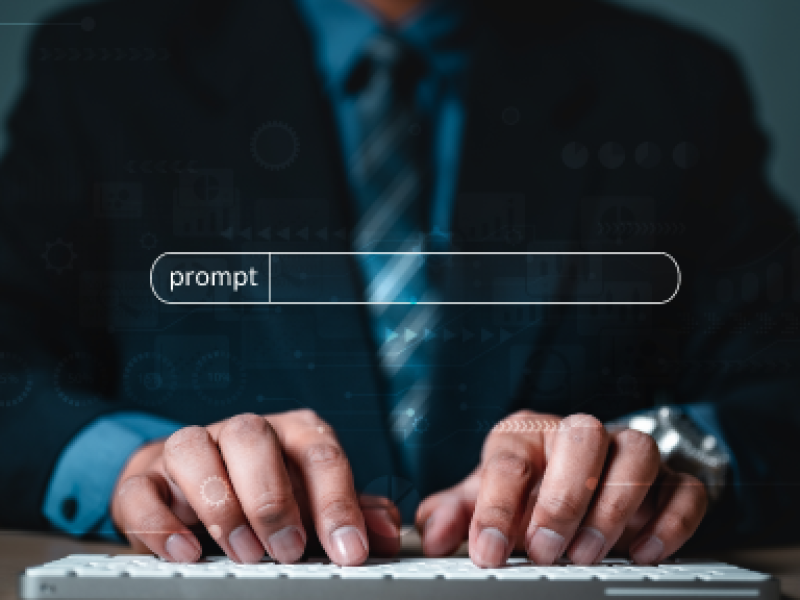שליחת דיוור מתבצע תחת עמוד "דיוורים". בעמוד זה נוכל להגדיר את הדיוורים שלנו ולקבל נתוני שליחה לאחר השליחה, כמו כן ניתן לבצע חיפוש לדיוור הרלוונטי.
דיוור שעדיין לא נשלח יופיע בטבלה המרכזית תחת סטאטוס "לא נשלח", כמו כן נוכל לראות את סוג הדיוור, אם הוא EMAIL , SMS או WhatsApp
בכדי ליצור דיוור חדש יש ללחוץ על "צור דיוור חדש".


בלשונית הגדרת דיוור, נגדיר את הפרטים הכלליים של הדיוור:
- שם הדיוור
- סוג הדיוור – Email / SMS / WhatsApp
- אחראי הדיוור (המשתמש שמגדיר ושולח אותו)
- אל מי יישלח הדיוור – אילו קבוצות ייכללו בדיוור, ואילו קבוצות לא יכללו בדיוור למקרה שיש חיתוך ביניהן. למדריך קבוצות דיוור לחצו כאן (לינק למדריך השני באתר).

לאחר הגדרת הדיוור נעבור לתוכן הדיוור בלשונית הבאה שמשתנה לפי סוג הדיוור שנבחר.
עריכת דיוור מסוג Email:

בלשונית זו אנו נגדיר איך נרצה שייוצג המייל השולח את הדיוור("מאת") ואת שורת הנושא של המייל("נושא").
בשלב הבא אנו נבחר את תבנית המייל ונבנה את תוכן המייל, למדריך על כך לחצו כאן.
לאחר עריכת המייל תופיע האפשרות לשליחת מייל ניסיון. לאחר לחיצה על אפשרות זו ייפתח שדה להזנת כתובת המייל אליה נרצה לשלוח את מייל הבדיקה.
עריכת דיוור מסוג SMS:
במסך זה אנו נגדיר את המספר (או המלל) ממנו יישלחו ההודעות ואת תוכן ההודעה.

ניתן להוסיף להודעות תוכן דינמי ע" לחיצה על הכפתורים התואמים:
- שם הלקוח – הוספת שדה זה תוביל לשליחת הודעה "אישית". אם נרשום בתוכן ההודעה "שלום" ואחריו נלחץ על הכפתור, אז בהודעה שתישלח יופיע לאחר המילה שלום שם הלקוח.
- לינק להסרה מרשימת התפוצה – מופיע כברירת מחדל בתבנית, אם בטעות מוחקים אותו ניתן להוסיפו בשנית דרך כפתור זה. לקוח שילחץ על הלינק הזה יוסר מרשימת התפוצה ובדיוורים הבאים ההודעות לא יישלחו אליו.
בדף העריכה ניתן גם לשלוח הודעת ניסיון ע"י לחיצה על "שלח SMS ניסיון. ייפתח שדה להזנת המספר אליו אנחנו רוצים לשלוח את הבדיקה וכפתור שליחה.

יש לשים לב כי הודעות SMS הינן בעלות של 2 אגורות ל-68 תווים. יש לדאוג לקרדיט הודעות מתאים טרם שליחת הדיוור.
עוד על רכישת קרדיט ניתן לקרוא בתפריט MyCampains
עריכת דיוור מסוג WhatsApp:

במסך זה נגדיר את הפרמטרים ואת תוכן ההודעה שתישלח.
- מספר השולח – כאן יופיעו המספרים שהגדרנו בחשבון בתהליך הרישום. רק מהם ניתן לשלוח דיוור WhatsApp.
- תבנית – כאן יופיעו התבניות שניתן לשלוח. קמפיין WhatsApp מבוסס על תבניות הנבנות בממשק הניהול של WhatsApp Business ולא ניתן להזין מלל חופשי. יש להתחבר לממשק הניהול מאותו חשבון ולבנות שם את התבניות טרם הכנת הדיוור.
לאחר בחירת התבנית, נוכל לבחור את הפרמטרים הדינמיים.
פרמטר דינמי משמעותו פרמטר המשתנה בהתאם ללקוח המקבל את ההודעה. למשל אם אנחנו בוחרים את הפרמטר "שם" יופיע שם הלקוח, אם אנחנו בוחרים את הפרמטר "אימייל" יופיע האימייל שרשום בכרטיס הלקוח המערכת.
בעת בניית התבנית אנחנו נגדיר היכן מופיעים פרמטרים דינמיים, ובעת עריכת הקמפיין נקשר כל פרמטר בתבנית לפרמטר בכרטיס הלקוח במערכת. בדוגמה מטה, הוזנו בתבנית שני פרמטרים דינמיים, אחד בכותרת ההודעה (Header) – 111111, ואחד בגוף ההודעה (Body) – John. בעת לחיצה על השדה משמאל לפרמטר, נפתחת רשימת השדות האפשריים להתאמה.
תחת הלשונית הבאה "משתתפי הדיור" נוכל לראות את רשימת משתתפי הדיור לפי הקבוצות שהגדרנו בלשונית הראשונה:

הלשונית הבאה, "שליחה", הינה הלשונית ממנה נשלח את הדיוור בסוף תהליך בניית הדיוור. בחלון זה נראה את פרטי הקרדיט שלנו ואת מספר המיילים שהולכים להישלח. לאחר השליחה לשונית זו תהפוך ללשונית "פרטי דיוור" בוא נוכל לראות סטטיסטיקות על הקמפיין שיצא.

לאחר השליחה ניתן לראות בלשונית זו את פרטי השליחה של הדיווח.
בדיוור מסוג אימייל נוכל לראות את כמות המיילים שנשלחו, כמות המיילים שנפתחו וכמות הכתובות שהוסרו

בדיוור מסוג WhatsApp נוכל לראות את כמות ההודעות שנשלחו וכמות ההודעות שנקראו מתוכן

בדיוור מסוג SMS נוכל לראות את כמות ההודעות שנשלחו וכמות מספרי הטלפון שהוסרו